“Của rẻ là của ôi, của bền tại người!” – câu tục ngữ này đúng là chẳng sai chút nào, nhất là khi bạn muốn lưu giữ lại những khoảnh khắc đáng nhớ trên màn hình máy tính. Cài ảnh màn hình máy tính là một kỹ năng cơ bản nhưng lại vô cùng hữu ích trong nhiều trường hợp, từ việc chia sẻ kinh nghiệm, học hỏi kiến thức, đến việc tạo ra những kỷ niệm đẹp. Bạn đã biết Cách Cài ảnh Màn Hình Máy Tính chưa? Nếu chưa thì hãy cùng khám phá ngay bài viết này nhé!
1. Bạn Muốn Lưu Gì Trên Màn Hình Máy Tính?
Mỗi người sẽ có những lý do riêng để muốn lưu lại những khoảnh khắc trên màn hình máy tính. Có người muốn lưu lại một bức ảnh đẹp, một bài viết hay, một đoạn video ấn tượng, hoặc thậm chí là một lỗi game hài hước. Dù lý do là gì, việc biết cách cài ảnh màn hình máy tính là vô cùng cần thiết.
2. Cách Cài Ảnh Màn Hình Máy Tính Bằng Phím Tắt
Đây là cách cài ảnh màn hình máy tính đơn giản và nhanh chóng nhất, được nhiều người sử dụng. Trên bàn phím của bạn, bạn có thể sử dụng tổ hợp phím Print Screen hoặc PrtSc để chụp toàn bộ màn hình.
Ngoài ra, bạn có thể kết hợp thêm các phím khác để chụp một vùng cụ thể trên màn hình:
Alt + Print Screen: Chụp màn hình cửa sổ đang hoạt động.Windows + Print Screen: Chụp toàn bộ màn hình và lưu trực tiếp vào thư mục Pictures.Windows + Shift + S: Mở công cụ chụp màn hình tích hợp, cho phép bạn chọn vùng cần chụp và lưu trữ.
3. Cách Cài Ảnh Màn Hình Máy Tính Bằng Phần Mềm
Ngoài cách sử dụng phím tắt, bạn có thể sử dụng các phần mềm hỗ trợ chụp màn hình để có thêm nhiều tính năng nâng cao. Một số phần mềm phổ biến như:
- Lightshot: Cho phép bạn chụp màn hình, chỉnh sửa ảnh, chia sẻ trực tuyến.
- Greenshot: Cho phép bạn chụp màn hình, chỉnh sửa ảnh, lưu trữ, chia sẻ.
- Snagit: Cho phép bạn chụp màn hình, chỉnh sửa ảnh, quay video, tạo ảnh động.
4. Cách Cài Ảnh Màn Hình Máy Tính Trên Điện Thoại
Bạn cũng có thể cài ảnh màn hình máy tính từ điện thoại, rất tiện lợi khi bạn cần chia sẻ nội dung trên máy tính cho người khác.
- Android: Hầu hết các điện thoại Android đều có nút nguồn hoặc nút chỉnh âm lượng để chụp màn hình. Bạn chỉ cần nhấn giữ nút nguồn hoặc nút chỉnh âm lượng trong vài giây để chụp màn hình.
- iOS: Trên điện thoại iOS, bạn có thể chụp màn hình bằng cách nhấn đồng thời nút nguồn và nút tăng âm lượng.
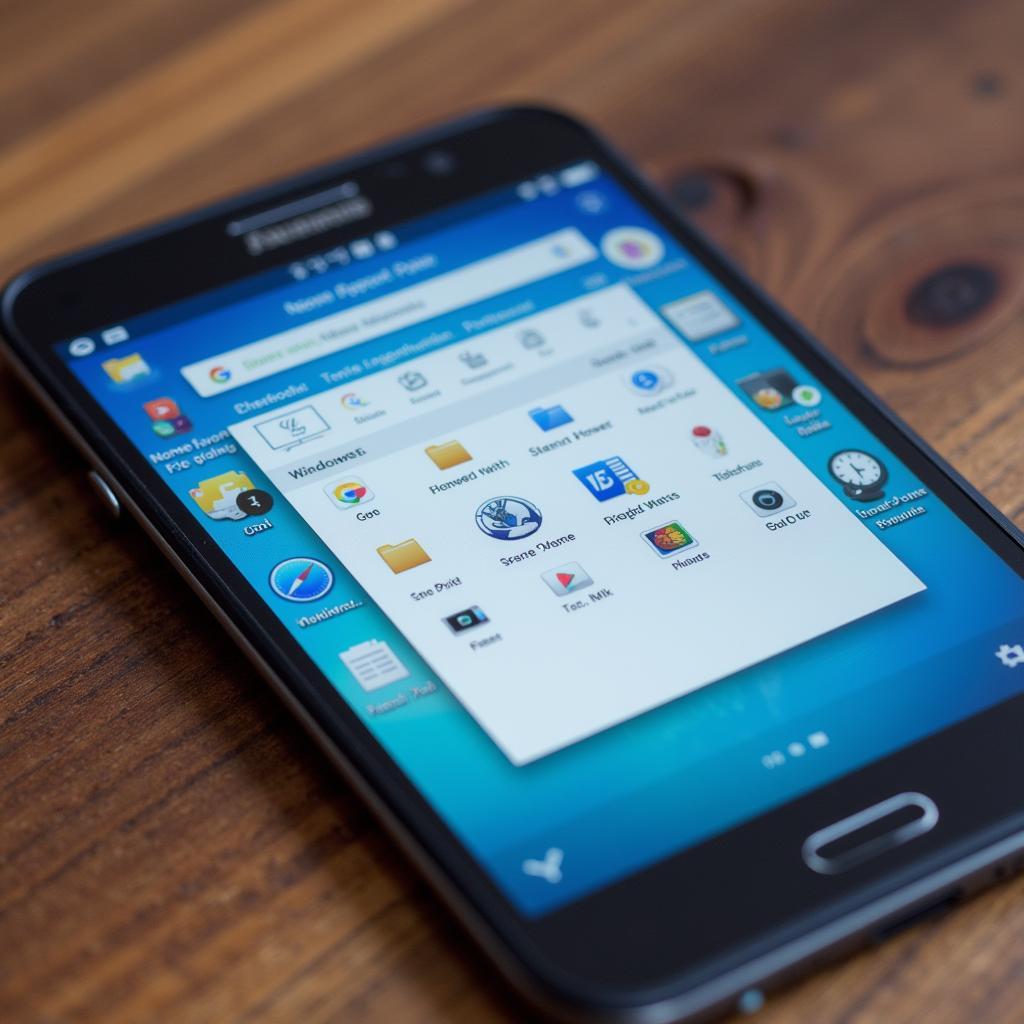 Hướng dẫn cách cài ảnh màn hình máy tính trên điện thoại
Hướng dẫn cách cài ảnh màn hình máy tính trên điện thoại
5. Lưu Ý Khi Cài Ảnh Màn Hình Máy Tính
Cài ảnh màn hình máy tính không chỉ đơn giản là việc chụp và lưu trữ ảnh. Bạn cần lưu ý một số điểm sau để có được những bức ảnh chất lượng cao:
- Chọn thời điểm thích hợp: Tránh chụp ảnh màn hình khi có các thông báo, cửa sổ chat hoặc các yếu tố không cần thiết hiển thị trên màn hình.
- Chỉnh sửa ảnh sau khi chụp: Bạn có thể sử dụng các phần mềm chỉnh sửa ảnh để cắt, xoay, thêm hiệu ứng, văn bản hoặc các yếu tố khác vào ảnh chụp màn hình.
- Lưu ý bản quyền: Nếu bạn muốn chia sẻ ảnh chụp màn hình, hãy chắc chắn rằng bạn đã được phép từ chủ sở hữu bản quyền.
- Bảo mật thông tin: Tránh chia sẻ ảnh chụp màn hình có chứa thông tin cá nhân, mật khẩu hoặc các thông tin nhạy cảm khác.
6. Cần Hỗ Trợ?
Nếu bạn vẫn còn gặp khó khăn trong việc cài ảnh màn hình máy tính, đừng ngần ngại liên hệ với chúng tôi! Đội ngũ hỗ trợ của Nexus Hà Nội luôn sẵn sàng hỗ trợ bạn 24/7.
Số Điện Thoại: 0372899999
Email: [email protected]
Địa chỉ: 233 Cầu Giấy, Hà Nội
Hãy chia sẻ bài viết này với bạn bè và gia đình của bạn! Cùng nhau khám phá những kiến thức bổ ích và nâng cao kỹ năng sử dụng máy tính nhé!